Photoshop设计创意的Q版人物头像教程 使用PHOTOSHOP设计木制书架
2023-06-12 03:26:41 | 一百分素材网
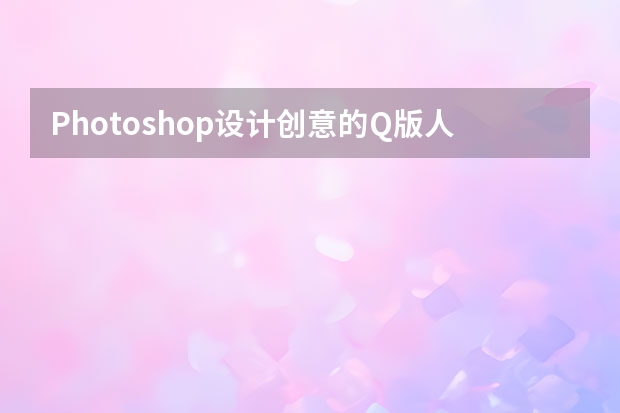
Photoshop设计创意的Q版人物头像教程
原图一百分素材网

使用PHOTOSHOP设计木制书架
目前,很多小说阅读类APPS界面设计都采用了木质书架,这种方式无疑是一个完美的方式。 今天,我们将指导您在Photoshop中创建一个木质书架。在本教程中,你会学到如何创造木材纹理等许多的方便、快捷的技术。所以,废话不多说,让我们开始吧!第1步 在Photoshop中创建一个新的文档,一个600px的宽度和800px高度。

第2步 首先,我们将制作木质纹理。创建一个新层,选择“图层”>“新建图层”。使用油漆桶工具填充它可与任何颜色。设置前景和#dc8a24的背景颜色#ab540f。现在去“滤镜”>“渲染”>“纤维”。使用以下参数设置。
第3步 现在,请按Ctrl +“T”激活“自由变换”工具。把宽度设置为50%,并向左移动到边缘。
复制纹理层,然后垂直翻转。要做到这一点,请单击“复制的图层,转到”编辑“>”变换“>”垂直翻转。“ 选择这两个纹理层,层上单击右键,然后选择“合并“图层的选项。标记这个新的合并层“木材纹理。”
第4步 接下来,添加杂色的纹理,去“滤镜”>“杂色”>“添加杂色”使用下面的值。
第5步 现在,使用“滤镜”>“液化”。使用向前变形工具,设置如下图所示,并将其应用在不同的地方在纹理随机。
第6步 调整纹理图层的大小,使用自由变换工具(CTRL +“T”),以及使用的值的宽度为560px和760px的高度。
第7步 接下来,我们将制作书架边缘。首先,选择矩形工具画一个矩形,如下图所示。拉标尺线来确定其左右的像素。
第8步 接下来,内侧的标尺线对齐矩形。现在,矩形的宽度略有增加。
现在,按Ctrl +鼠标左键 点击图层缩略图 ,得到该层选区,选择“木质纹理图层”按Ctrl +“C”复制粘贴Ctrl + “V”到一个新的图层,。标签此层为“左边框内。”
第9步 双击“内的左边框”图层,打开图层样式窗口,并使用以下设置颜色叠加。
第10步 接下来,阴影部分。按Ctrl + “模糊”“高斯模糊”。这里使用的值为2px,向外拖动以使其可见。
第11步 选择“左边框”层,阴影跟该层新建为一个组,复制组,水平翻转。将它放置内的右侧指南的创建相反的货架。
第12步 绘制一个矩形,如下图所示。
现在,按Ctrl + 。现在,点击木质纹理,按Ctrl +“C”复制,然后按Ctrl +“V”粘贴选定的纹理到一个新的层。在那之后,进入“编辑”>“变换”>“旋转90。将它放置在底部的纹理,如下图所示。标签这层“货架前。”然后,隐藏或删除的矩形。

photoshop设计制作圆形质感纽扣式按钮效果图: 纽扣式按钮设计效果图设计制作方法:1.先铺个背景,如果你已经想好要基础的按钮颜色最好。(选定颜色,滤镜-杂色)2.一层层的画。从底部最下面一层开始。3.①第一个圆盘:这个圆饼就是开山鼻祖了!这个圆饼后面的走势一开始可能已经有人想好了,或者没有想好,就是随手一画的那样的也可以,未知的可能更有意思。渐变,投影。&nb

使用PHOTOSHOP设计木制书架目前,很多小说阅读类APPS界面设计都采用了木质书架,这种方式无疑是一个完美的方式。今天,我们将指导您在Photoshop中创建一个木质书架。在本教程中,你会学到如何创造木材纹理等许多的方便、快捷的技术。所以,废话不多说,让我们开始吧!第1步 在Photoshop中创建一个新的文档,一个600px的宽度和800px高度。 第

使用PHOTOSHOP设计木制书架目前,很多小说阅读类APPS界面设计都采用了木质书架,这种方式无疑是一个完美的方式。今天,我们将指导您在Photoshop中创建一个木质书架。在本教程中,你会学到如何创造木材纹理等许多的方便、快捷的技术。所以,废话不多说,让我们开始吧!第1步 在Photoshop中创建一个新的文档,一个600px的宽度和800px高度。 第

Photoshop设计另类风格的人像海报教程宣传海报是平面设计的一种,一般用Photoshop就能设计各种不同个性的海报,,在国外有一种RAY-BAN酷炫海报很受大家的欢迎,看着色彩斑斓的海报,给你震撼的视觉冲击。这次PS教程跟大家分享雷朋风格的海报设计步骤,强烈的色彩运用带来感官愉悦的享受,一起学着,尝试一下这种风格。现在我来讲讲我的做法吧。图00图01使用PHOTOSHOP设计木制

Photoshop设计创意风格的立体字教程本教程主要使用Photoshop制作在墙面上挂着的3D立体字,整体的3D效果非常的漂亮,,类似于挂在墙上的效果,大家可以自己扩展制作出霓虹效果,喜欢的朋友让我们一起来学习吧,教程要求PS是CS6完全版,必须有3D功能的。教程素材背景:超酷的3D立体字PS教程素材先看看效果图下面是教程:使用PHOTOSHOP设计木制书架目前,很多小说阅

Photoshop设计创意的舞者插画海报教程在本教程中,您将有一些图片你选择,你将创建一个漂亮的插图工作。这背后的想法是创造现实的插图和艺术线条之间的战争。我试图使这一个简单的,但在同一时间,使它看起来很好。我希望你喜欢这个教程,试着用自己的工具和股票。最终图像预览这种风格的艺术让人想起JurrytVisser。它融合了线的艺术和摄影成一个无缝的整体。下面是你的形象将在本教程中创建。你可以

Photoshop设计创意的斯柯达汽车海报教程简单介绍一下创意思路,之所以参加这个比赛,最主要的原因就是看完这个比赛的简介以后,我脑子里很快就有了用水晶的实体化来表现汽车强劲的动力的画面,,估计是跟我最近一直在看火影漫画有关,里面有很多爆炸的场面很帅。本人也比较满意这个创意点,带着实验性的目的去制作了这幅图,脑子比较简单,完全就是提取了简介里的关键文字做了一个图像上的翻译:“水

Photoshop设计发光效果的金属版背景今天我们来教同学们如何在Potoshop中创建镀铬效果,之后添加一个超酷的光效,最终合成一个超炫的电脑发光主板。教程可以帮同学们纯熟运用图层样式,如果学完有不懂的同学还可以免费得到作者的PSD哟,现在就练起来吧。教程素材:发光的网状金属板背景PSD教程源文件第1步打开Photoshop,创建新文档,我使用2880×1800的尺寸,因为
- Photoshop设计迷情大气的电商产品海报 Photoshop设计超酷的盗墓笔记电影海报教程
- Photoshop设计大气的皇家赌场电影海报 Photoshop设计立体折纸风格的字母海报
- Photoshop设计扁平化风格的铅笔软件图标 Photoshop设计清爽时尚的美食海报
- Photoshop设计绚丽格子特效的桌面壁纸 Photoshop设计渐变插画主题风格的图标
- Photoshop设计糖果风格大气艺术字教程 Photoshop设计超酷的游戏网站首页
- Photoshop设计立体时尚的软件APP图标 Photoshop设计水彩涂鸦风格的人像海报
- Photoshop设计简洁绚丽的洋酒海报教程 Photoshop设计时尚大气的电商运动鞋海报
- Photoshop设计超酷的海报教程 Photoshop设计简洁的电商全屏促销海报
- Photoshop设计超酷的钢铁侠海报教程 Photoshop设计立体风格的旋转式图标教程
- Photoshop设计创意的Q版人物头像教程 Photoshop设计清爽时尚的美食海报
- Photoshop设计时尚的夏季啤酒广告 Photoshop设计渐变为主题色彩的海报
- Photoshop设计精致的厨房主题图标教程 Photoshop设计创意的安踏运动鞋宣传海报
-
 Photoshop设计另类风格的人像海报教程 Photoshop设计我机器人经典电影海报教程
Photoshop设计另类风格的人像海报教程 Photoshop设计我机器人经典电影海报教程2023-06-06 12:14:17
-
 Photoshop设计立体感十足的球状软件图标 Photoshop设计七夕情人节商场促销海报
Photoshop设计立体感十足的球状软件图标 Photoshop设计七夕情人节商场促销海报2023-08-12 22:32:48
-
 Photoshop设计电商大气的运动鞋海报 Photoshop设计透明风格的蓝色泡泡
Photoshop设计电商大气的运动鞋海报 Photoshop设计透明风格的蓝色泡泡2023-09-05 19:00:05
-
 Photoshop设计蓝色立体效果的播放按钮 Photoshop设计半透明主题风格的花朵图像
Photoshop设计蓝色立体效果的播放按钮 Photoshop设计半透明主题风格的花朵图像2023-09-01 15:21:07
-
 Photoshop设计欧式主题风格派对宣传海报 Photoshop设计银色拉丝质感的软件APP图标
Photoshop设计欧式主题风格派对宣传海报 Photoshop设计银色拉丝质感的软件APP图标2023-07-28 21:43:02
-
 Photoshop设计创意风格的立体字教程 Photoshop设计金色立体特效的艺术字
Photoshop设计创意风格的立体字教程 Photoshop设计金色立体特效的艺术字2023-07-04 08:10:19